「なんで数式が動かんの!?」その症状、再計算モードが原因かも💥

タスク
「ジッピー先生ぇ〜💦 セル直しても計算結果が変わらん!
F9押したら直るけど、なんで勝手に動かへんの!? Excelサボってるんか!?」

ジッピー
それは典型的な**“再計算モードOFF症候群”やな。
Excelの計算エンジンが「自動再計算」から「手動再計算」に変わってる**可能性大や⚡
🩺症状:こんなときありませんか?

ジッピー
定番の症状はこれや!すぐに治療せなあかん
💉処方箋:この手順で治療しよう!
🩹ステップ①:まず“再計算モード”をチェック!

ジッピー
- [数式]タブ → 計算方法の設定を確認
- 「自動」「データテーブル以外自動」「手動」のどれになってるかチェック
図解で解説

タスク
以前のExcelのバージョンの時はたまに手動チェック見かけたなぁ
計算されていると思って書類とか作ってしもたら大惨事や!
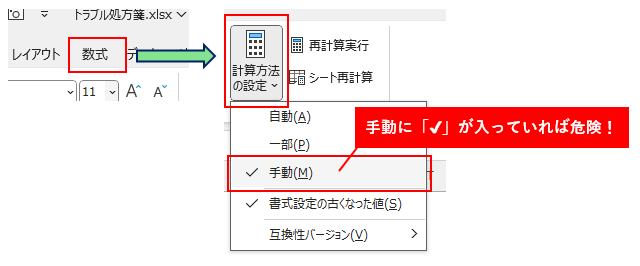

ジッピー
💡手動モードになってたら要注意!
→ Excelはあなたが命令しない限り再計算しない省エネモードになっとるで。
🩹ステップ②:正しい設定に戻す!
✅ 再計算を“自動”に戻す方法

ジッピー
メニューから:
[数式]タブ → 計算方法の設定 → 自動
図解で解説

タスク
直し方はもちろん先ほどの手動の部分を自動に「チェック」を付け替えるだけです

🩹ステップ③:今すぐ結果を更新する方法(応急処置)
| 方法 | 操作 | 効果 |
|---|---|---|
| F9 | 全ブック再計算 | 手動再計算時に使う |
| Shift + F9 | アクティブシートだけ再計算 | 一部だけ更新したい時 |
| Ctrl + Alt + F9 | すべて強制再計算 | キャッシュ無視で完全リロード |
| Ctrl + Alt + Shift + F9 | 依存関係も再構築 | 最終兵器(遅いけど確実) |
🧪症例研究:なぜ手動モードになるの?
| 原因 | 症状 | 処方箋 |
|---|---|---|
| 他人のPCが手動モード | ファイル開くと自動でOFFになる | 開いたらまず[数式]タブで確認 |
| VBAで手動にして戻してない | マクロ後に更新されない | コードの最後に Application.Calculation = xlCalculationAutomatic を入れる |
| 巨大ファイルの速度対策 | 更新が遅くてイライラ | 作業中だけ手動→最後に自動へ戻す |
| 外部リンク・ピボットなど多重計算 | 反応が鈍い | 範囲を絞る or ピボットを分割 |
💊追加治療:手動モードとうまく付き合う術

ジッピー
たとえば、巨大な表ではブックの動作がものすごく遅くなることもあるんや
そんなとき計算を手動モードに変更したら動きが早くなることがある
でも共有ファイルなどはブックを閉じるとき必ず計算自動モードに変更しとかな迷惑かかんで!
🧠ジッピーの一言

ジッピー
Excelはサボってへん。
ただ、あんたが「計算すんな」言うたから、ちゃんと待っとるだけやで😉
💊次回予告

タスク
#04:結合セルが邪魔して動かない!
👉 ジッピー先生が「セル結合中毒」を一刀両断!💢


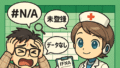
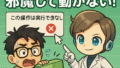
コメント